Aby przesłać pojedynczy plik lub folder plików za pośrednictwem naszej witryny internetowej, wykonaj następujące kroki:

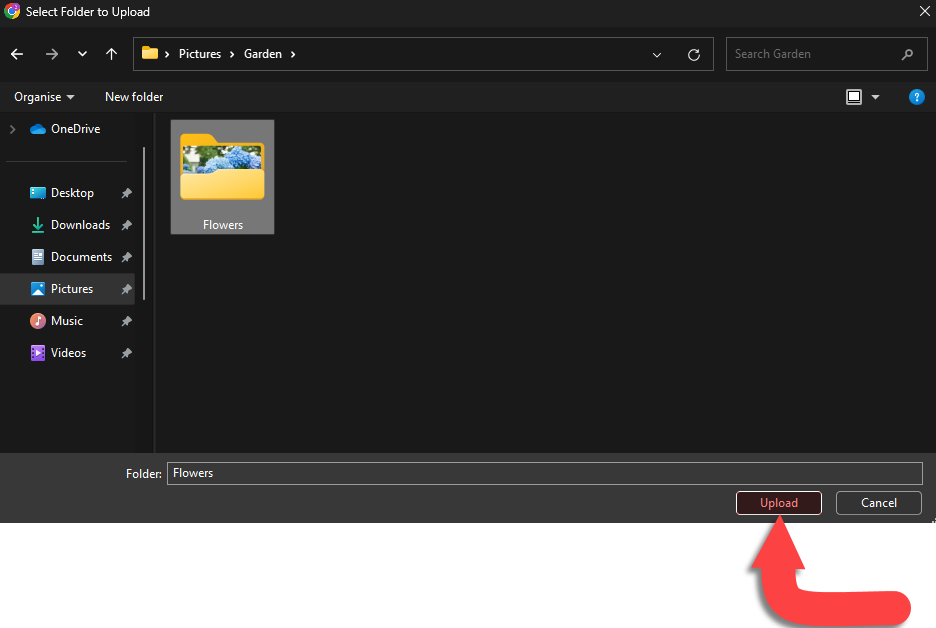
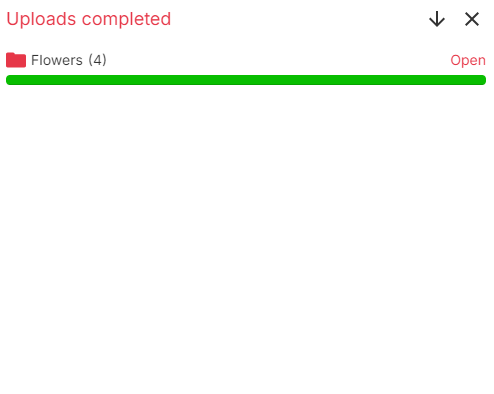
Przesyłanie plików jest łatwe dzięki Total Drive! Postępuj zgodnie z poniższymi instrukcjami, aby uzyskać pomoc dotyczącą przesyłania zdjęć, filmów, dokumentów, Muzyka itp.!
Aby przesłać pliki i foldery do Total Drive, wejdź na swoje konto za pośrednictwem naszej strony internetowej lub naszej aplikacji.
Aby przesłać pojedynczy plik lub folder plików za pośrednictwem naszej witryny internetowej, wykonaj następujące kroki:

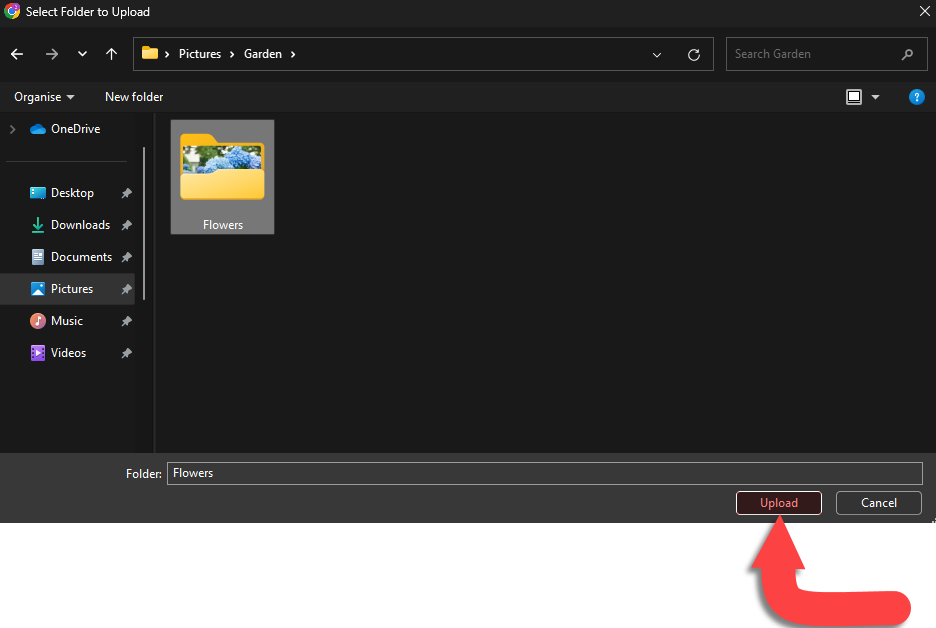
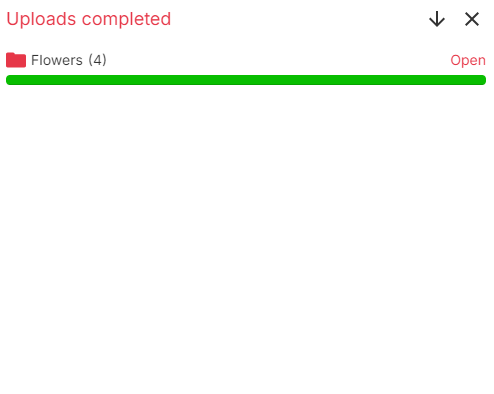
Aby przesłać zawartość za pomocą aplikacji Total Drive dla systemu Windows, będziesz musiał użyć folderu w Eksploratorze plików, aby przesłać pliki, muzykę, obrazy i filmy.
Poniżej znajdziesz instrukcje przesyłania treści:

Korzystając z Eksploratora plików, wybierz pliki, które chcesz przesłać z komputera z systemem Windows.
Aby przesłać pliki, kliknij prawym przyciskiem myszy pliki, które chcesz skopiować i wybierz „Kopiuj”.
Następnie przejdź do obszaru folderów Total Drive, kliknij ponownie prawym przyciskiem myszy i wybierz opcję „Wklej”, aby umieścić pliki w tej lokalizacji.
Synchronizacja pliku z Total Drive zajmie kilka sekund, ale po zsynchronizowaniu ikona pliku będzie oznaczona zielonym haczykiem:
Po przesłaniu plików i zsynchronizowaniu z Total Drive będziesz mieć do nich dostęp na wszystkich dostępnych platformach.
Aby przesłać zawartość za pomocą aplikacji Total Drive na macOS, musisz skorzystać z folderu w Finderze i przesłać pliki, muzykę, obrazy i filmy.
Poniżej znajdziesz instrukcje przesyłania treści:
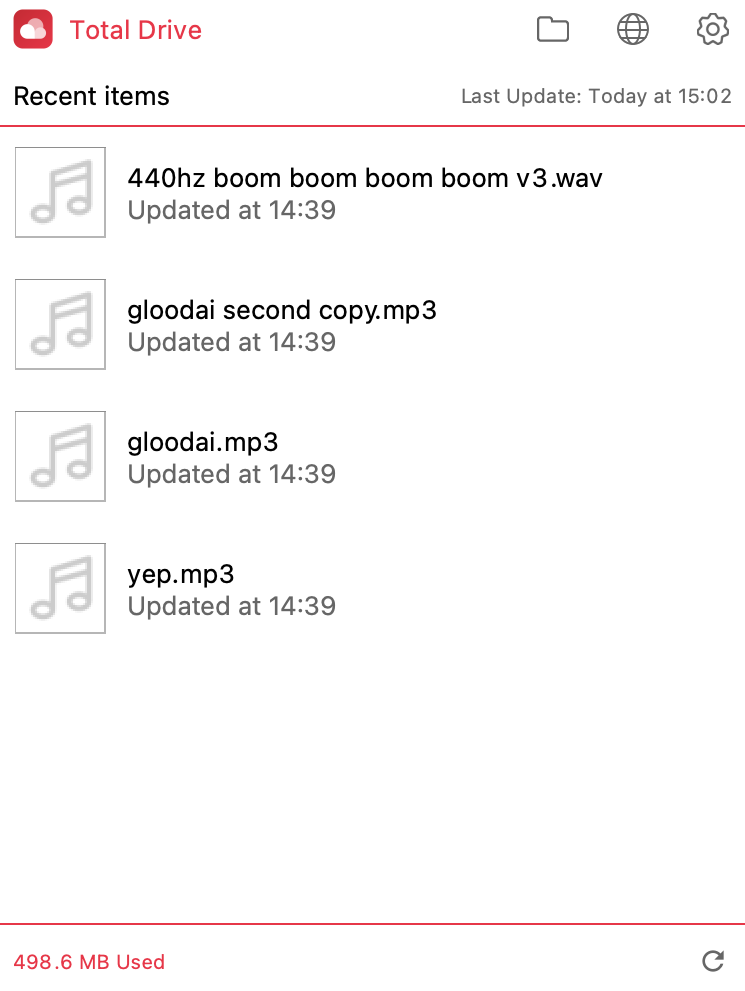
Za pomocą Findera wybierz pliki, które chcesz przesłać ze swojego komputera Mac.
Aby przesłać pliki, kliknij prawym przyciskiem myszy (lub kliknij z wciśniętym klawiszem Command) pliki, które chcesz skopiować i wybierz „Kopiuj”.
Następnie przejdź do obszaru folderów Total Drive, kliknij ponownie prawym przyciskiem myszy (lub kliknij z wciśniętym klawiszem Command) i wybierz opcję „Wklej element”, aby umieścić pliki w tej lokalizacji.
Po przesłaniu plików i zsynchronizowaniu z Total Drive będziesz mieć do nich dostęp na wszystkich dostępnych platformach.
Aby przesłać pojedynczy plik lub pliki za pośrednictwem naszej aplikacji mobilnej, wykonaj następujące kroki:
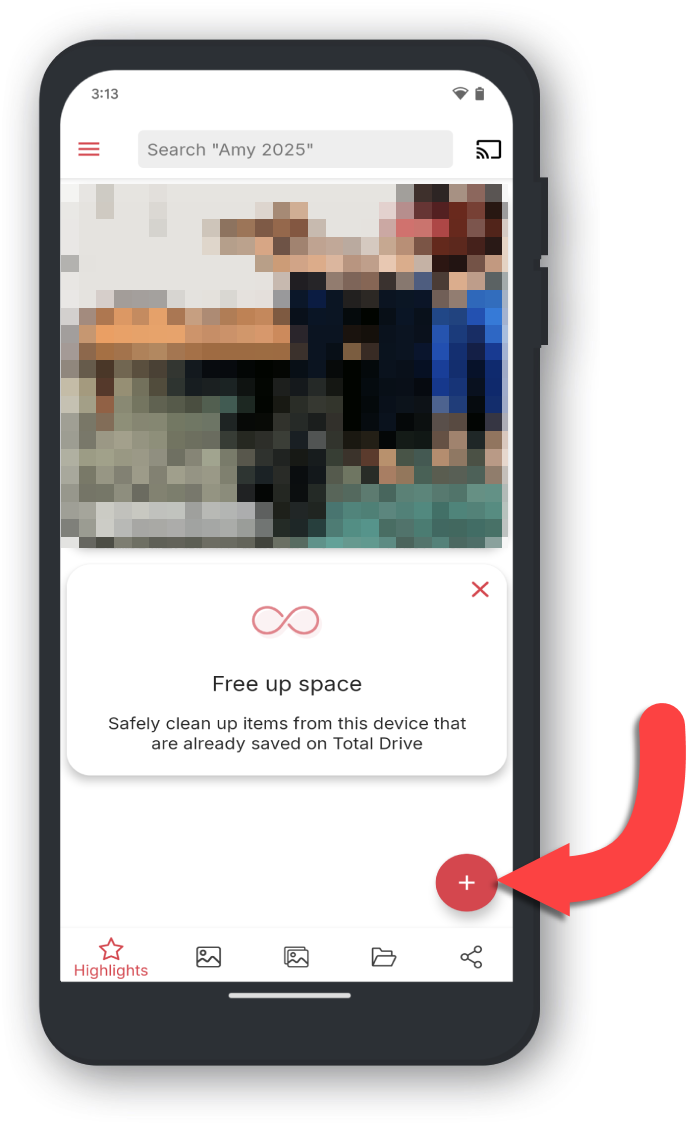
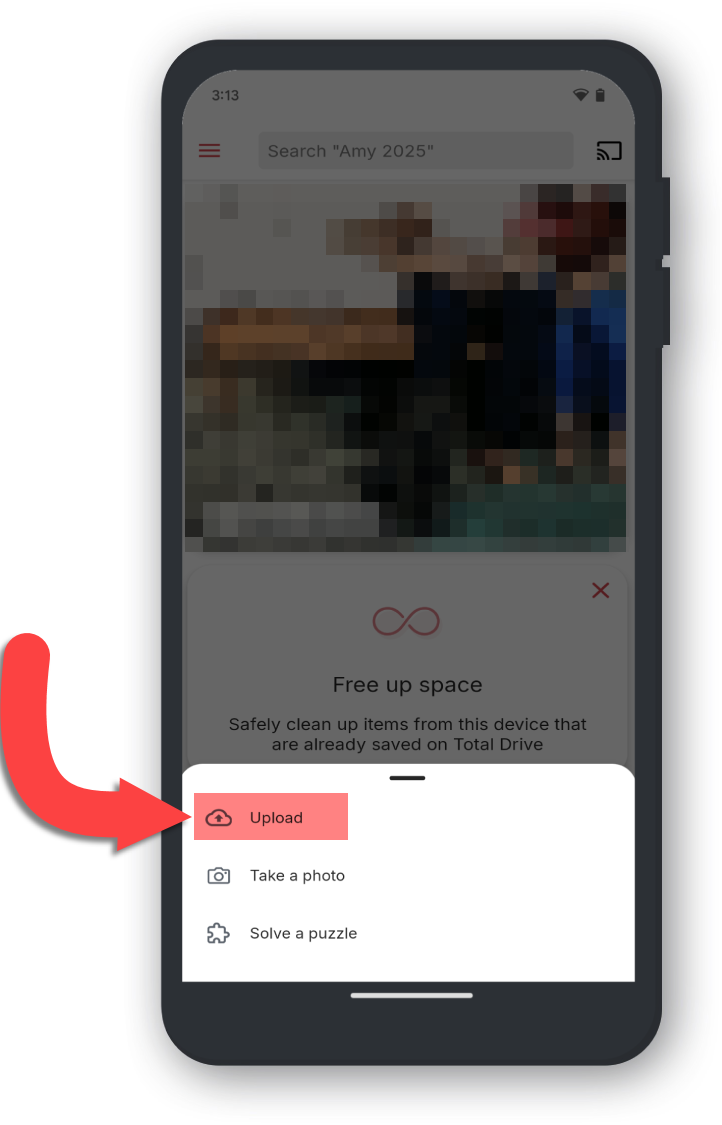
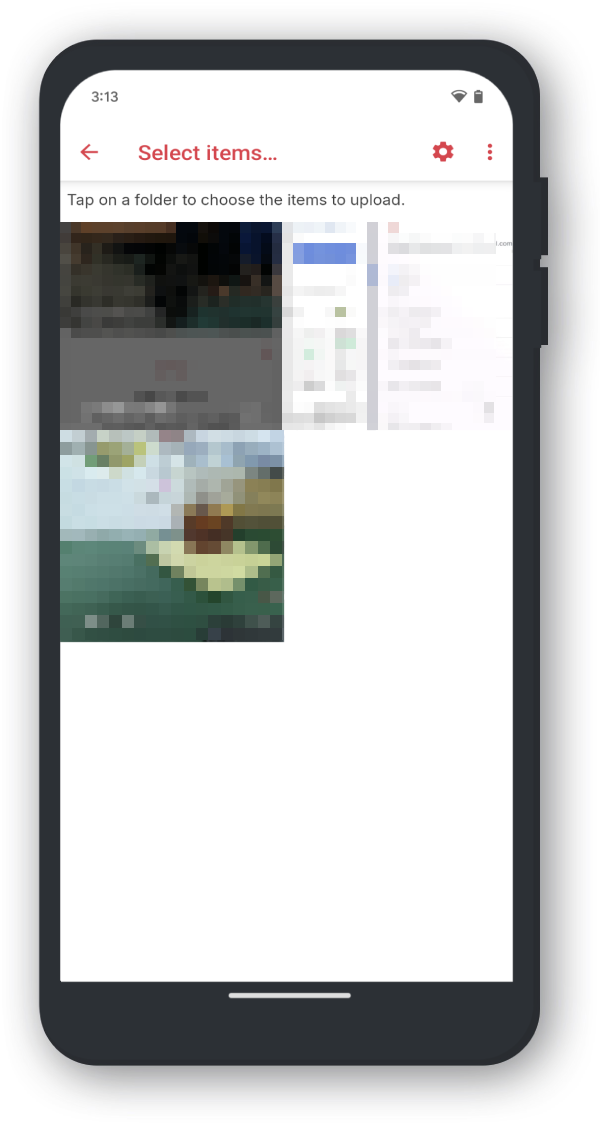
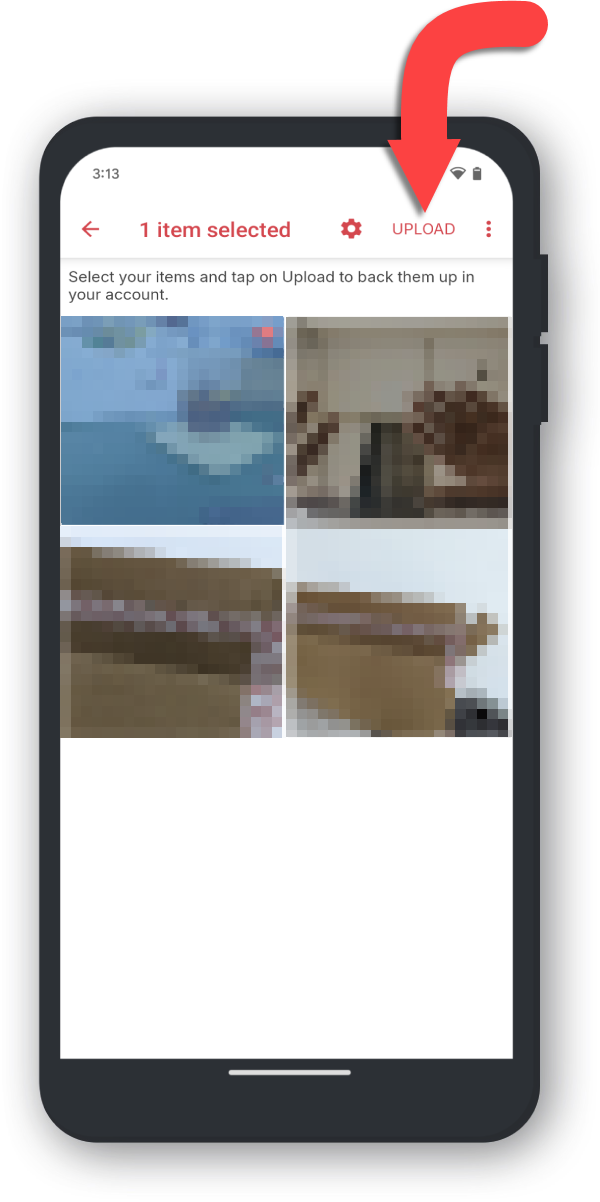
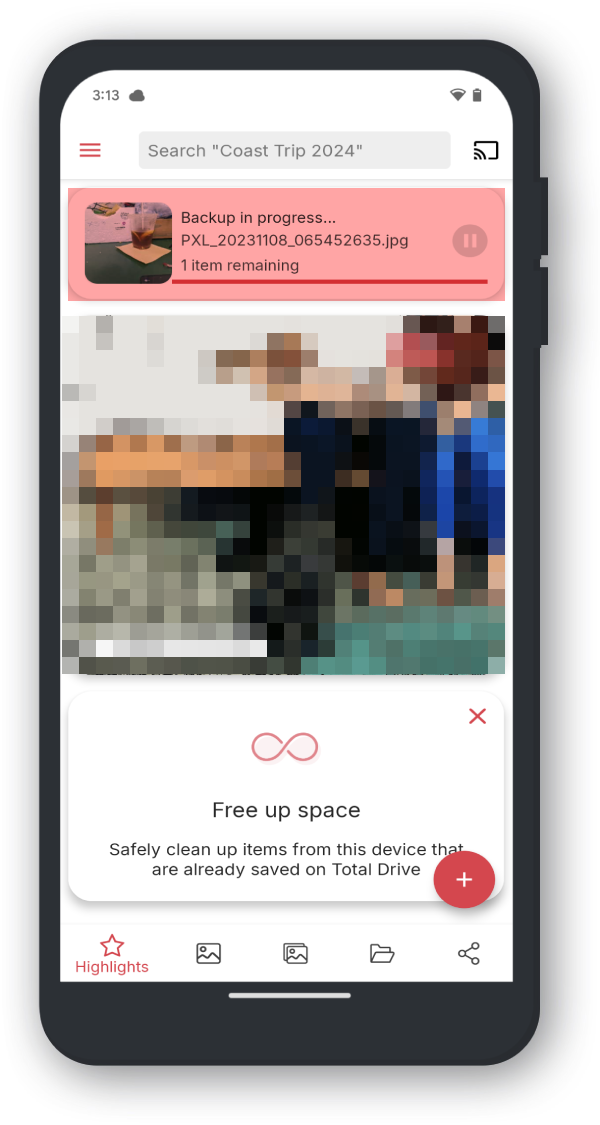
Przesłałeś swój pierwszy plik lub pliki na Total Drive!